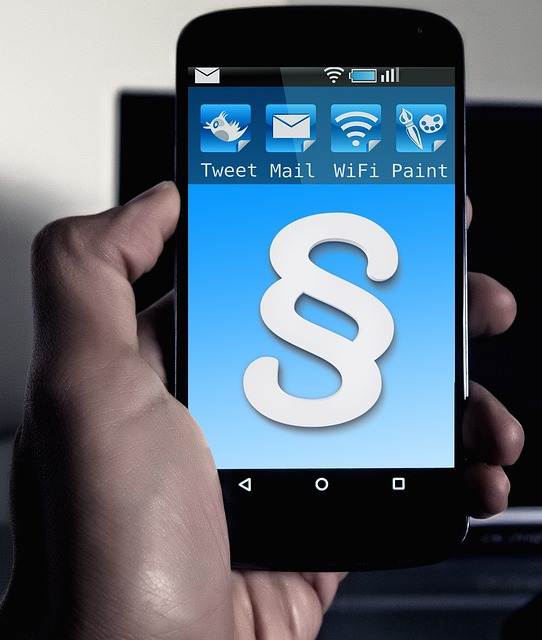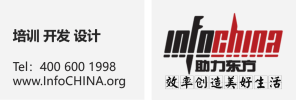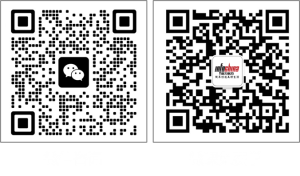一本在手 工作无忧
自主研发职场经典培训Word教程 中英文双界面
基本信息
《Word实战速查宝典》汇集INFOCHINA 19年讲学之精华,堪称职业经理人职场竞争利器。同名课程培训百余家世界500强企业,近千家国内外大型企事业单位!
本书特色
1.颠覆传统Word排版方式的书籍,不看多少页,甚至多少段,只需打开Word即可排好整篇文档!
2.讲授Word规范的书籍,规范做到了,工作中困扰我们的80%问题都将不复存在!
3.由培训机构研发的Word高效排版同步培训教材,利用提出实际问题,分步解答问题的方式,查询答案方便快捷!
4.中英文双界面操作步骤及截图的书籍,给中、英文版Office用户全方位贴心的体验! 这是职业经理人不可多得的Word排版秘籍、这是一本千金难求的Word实操速查宝典。
图书目录
第1章 Word界面鲜为人知的秘密 1
1. 轻松实现上下文内容比对的【Split拆分条】 3
2. 轻松调用段落对齐及缩进的【Ruler标尺】 3
3. 快捷翻页的【Page Up前一页】【Page Down下一页】 4
4. 迅速跳转到指定对象的【Select Browse Object选择浏览对象】 4
5. 快速放大和缩小屏幕的【Zoom显示比例】 5
6. 五种视图的快速切换按钮 5
7. 文档信息尽收眼底的【Status Bar状态栏】 7
8. 打开【Page Setup页面设置】对话框的快捷方式 8
9. 打开【Paragraph段落】设置对话框的快捷方式 8
10. 快速打开酷爱整齐的【Tab制表位】 9
11. 快速显示/隐藏【White Space页面间的空白】 10
第2章 不得不说的Word超酷功能 12
1. 瞬间变高效的【Quick Access Toolbar快速访问工具栏】 14
2. 快速隐藏或显示【Ribbon 功能区】 16
3. 轻松处理多个层叠对象的【Select Pane选择窗格】 16
4. 轻松添加设计精美的【Cover Page 封面】 17
5. Word也可【Screenshot 屏幕截图】了 18
6. 让工作只做一次的【Quick Parts 文档部件】 18
7. 让Office所有文档统一风格的【Themes主题】 19
8. 瞬间改变页面背景的【Page Color页面颜色】 20
9. 文档结构尽收眼底的【Navigation Pane导航窗格】 21
10. 恢复自动保存版本的【Manage Versions管理版本】功能 22
11. 【Format Painter格式刷】的反复使用 23
12. Word 中使用【Special Symbols特殊符号】 23
13. 快速输入“ ® ”等符号的【AutoCorrect自动更正】 24
14. 为证书、贺卡添加边框的【Page Borders页面边框】 26
15. 文档修订和接受修订 27
16. 文档比较和合并 28
17. Word转PDF/XPS文档以及发送邮件 29
18. Word转换为PPT 30
19. Word中生成测试文本 32
第3章 化蛹为蝶的Word图文版式设计 34
1. Word图片与版式设计 36
1.1 In Line with Text嵌入型图片的调整 36
1.2 批量插入图片 37
1.3 批量调整图片大小 38
1.4 批量删除图片 39
1.5 批量提取图片 39
1.6 批量压缩图片,减小文件尺寸 40
1.7 图片裁剪去水印 41
1.8 图片裁剪为各种形状 42
1.9 图片对页水平分割 43
1.10 图片半圆形切割 47
1.11 图文混排:编辑点的应用 49
2. 专业Word图表设计 51
2.1 图表插入规范 51
2.2 图表格式化 52
2.3 创建专业柱形图 53
2.4 创建专业饼图 56
2.5 创建专业条形图 58
2.6 创建专业双Y轴线柱图 61
3. Word表格、计算与应用 67
3.1 表格的样式规范 67
3.2 绘制规范表格斜线表头 67
3.3 自动均分表格的行高和列宽 69
3.4 调整表格宽度 70
3.5 表格合并与拆分 71
3.6 隐藏表格边框线 73
3.7 巧用表格进行特殊页面排版 74
3.8 让标题行出现在每个页面 75
3.9 让表格出现在同一页 76
3.10 表格自动计算 77
3.11 表格中单元格的表示方法及域运算 78
3.12 表格数据排序 81
3.13 表格转文本 82
3.14 文本转表格 83
3.15 续表的制作 85
3.16 表格法分离中英文合同 88
3.17 表格法合并中英文合同 90
4. Word图形绘制 93
4.1 Word中绘图要用【绘图画布】 93
4.2 自动调整绘图画布的大小 94
4.3 直线的画法 95
4.4 圆和其它正多边形的画法 96
4.5 图形的选择、组合、层叠、移动、放大缩小、旋转、复制 97
4.6 让各个图形间距相等的对齐和分布 100
4.7 绘制专业流程图 101
4.8 常用组织结构图设计 107
4.9 SmartArt的使用方法 108
4.10 把形状锁定在文本上 110
4.11 三个符号一回车生成常用下划线 111
5. Word艺术字设计 113
5.1 艺术字插入及格式化 113
5.2 设计三维效果的艺术字 114
5.3 艺术字与文本的图文混排 116
6. Word段落规范 120
6.1 设置默认字体 120
6.2 设置英文连字效果 120
6.3 快速切换英文大小写 122
6.4 Hyphenation断字 122
6.5 Columns分栏 123
6.6 快速增加标题行文字间距 124
6.7 快速实现红头文件中多个名称的两端对齐 125
6.8 硬回车“ ”、软回车“ ”区别及相互替换 125
6.9 行间距快捷键及固定值设置 126
6.10 段落间距规范 128
6.11 段落间距设置方法 129
6.12 段落缩进规范 129
6.13 解决文字只有一行在一页的孤行控制 130
6.14 解读段落前的小黑点 131
6.15 去除段落前的小黑点 133
6.16 段落内容的两端对齐 134
6.17 强制分页和去除强制分页 134
6.18 让文字在文本框间流动 135
6.19 水印Watermark 136
6.20 字体段落设置快捷键 136
6.21 文本和段落选取的快捷方法 137
7. Word图文混排 138
7.1 让图或表自动编号的题注 138
7.2 自动插入题注 139
7.3 添加包含章节编号的题注 140
7.4 题注的更新 141
7.5 正文中引用题注——交叉引用 141
7.6 快速定位文档位置——【Bookmark书签】 143
第4章 颠覆传统的Word高效排版 145
1. 页面设置原来是这样用的 148
2. 难以操控的Word编号 152
2.1 使用多级编号 152
2.2 调整多级编号的级别 153
2.3 自定义多级编号 153
2.4 控制编号的对齐 154
2.5 控制编号后面与文字的间距 156
2.6 让第二级连续编号 157
2.7 将设置好的编号样式保存下来 158
3. 排版离不开的Word样式 160
3.1 什么是样式? 160
3.2 常用样式与Word文档内容的对应关系 160
3.3 设定【Heading 1标题1】样式 161
3.4 设定【Heading 2 标题2】样式 161
3.5 加入编号的样式 163
3.6 样式的批量定义 164
3.7 批量去除手动编号 165
3.8 批量修改样式 166
3.9 样式之后的样式设定 168
3.10 把样式固定在模板中 169
3.11 使用样式模板 170
3.12 把样式复制给其它文档 171
4. Word目录其实很简单 175
4.1 创建目录 175
4.2 使用及更新目录 175
4.3 修改目录 176
5. “高大上”的Field域 178
5.1 什么是域 178
5.2 域的构成 178
5.3 如何使用域 182
5.4 如何编辑域 183
5.5 如何更新域 184
5.6 域相关的快捷键 184
5.7 通过域实现分栏双页码 185
6. 难倒一片的Word页码 186
6.1 第X页 共Y页页码设置 186
6.2 带封面文档的页码设置 187
6.3 带封面及目录文档页码设置 189
7. 让Word页眉和页脚酷起来 192
7.1 使用Word自带页眉页脚 192
7.2 设置页眉奇偶页不同 192
7.3 去除页眉上的横线 193
7.4 在页眉中自动提取章节标题 194
7.5 页眉的个性化设计 195
7.1 页脚的个性化设计 196
8. 创建专业的合同模板 199
8.1 数千张Word模板就在我们面前,别浪费了资源 199
8.2 调出窗体和控件 201
8.3 了解窗体和控件 203
8.4 创建可书写窗体 204
8.5 文档保护 206
8.6 合同金额自动大写 207
8.7 制表符创建合同骑缝章线 208
第5章 Word网文处理也疯狂 210
1. 突破网页封锁 212
2. 无格式粘贴 213
3. 批量删除空格 214
4. 批量删除空行 215
5. 批量删除无效字符 216
6. 批量删除隐藏乱码 217
7. 批量删除超链接 217
第6章 超乎想象的Word邮件合并 219
1. Word邮件合并能帮我们做什么? 221
2. Word邮件合并批量发送邀请函 221
2.1 创建数据源 221
2.2 创建邮件合并主文档 222
2.3 开始邮件合并 222
3. Word邮件合并批量发送工资条 225
3.1 检查数据源规范 225
3.2 创建主控文档 226
3.3 插入合并域 226
3.4 预览合并结果 226
3.5 解决Excel导入数据出现多位小数的方法 226
3.6 在一页上打印多条记录 227
第7章 附件很重要 231
1. Word查找栏代码•通配符一览表 233
2. Word替换栏代码•通配符一览表 235
3. Word通配符用法详解 236
3.1 任意单个字符“?” 236
3.2 任意多个字符“*” 236
3.3 指定字符之一“[]” 236
3.4 指定范围内的任意单个字符“[x-x]” 236
3.5 排除指定范围内的任意单个字符“[!x-x]” 236
3.6 指定前一字符的个数“{n}” 236
3.7 指定前一字符、指定前一字符数范围“{x,x}” 237
3.8 一个以上的前一字符“@” 237
3.9 指定起始字符串“<” 237
3.10 指定结尾字符串“>” 237
3.11 表达式查找“()” 237
4. Word 常用快捷键 238
4.1 Word 中的常规任务 238
4.2 处理文档和网页 238
4.3 编辑和移动文本和图形 240
4.4 字符和段落格式 244
4.5 邮件合并和域 247
5. Office常用快捷键 248
6. 功能键参考 249
作者简介
张宏伟先生
INFOCHINA首席讲师|Excel及VBA教研室主任
19年、过千次企业级授课经验、培训学员过万人,技术精湛,授课幽默风趣,以解决企业实际问题见长;
部分服务客户:SKF、斯伦贝谢、诺基亚、航天三院、保利地产、中粮、普华永道、欧瑞康、 Oracle、中国网通、西门子、三洋能源、康菲石油、宝马、北京银行、中国农业银行、松下、 阿尔斯通、卡特比勒、平安资产、阿迪达斯、合生元、轩尼诗、保乐力加、国家电网等。
郑保林先生
INFOCHINA首席讲师|教学与研发事业部总经理|PPT设计工作室主任
19年、过千次企业级授课经验、培训学员过万人,善于通过身边案例演绎复杂的技术问题,授课轻松易懂,逻辑性强,以解决企业实际问题见长;
部分服务客户:中国石油、中国石化、中国移动、澳电电讯、华夏银行、长江证券、中国人保、中冶集团、阿尔斯通、艾默生、松下、三星、强生、辉瑞、宝马、斯伦贝谢、Oracle、万达集团、蒂森克虏伯、美国大使馆、三一重工、保乐力加、卡特彼勒、艾尔姆、华润等。
创作背景
本教程可以说是在万众期待的情况下,历经一年多的时间撰写而成。诸多学员学习INFOCHINA课程后,都希望除电子课件外,还希望有一本同步的教材用于查阅、复习和收藏。
NFOCHINA——企业高端Office培训服务提供商。 19年来,为宝马、亚马逊等百余家世界500强企业、数千家国内外大型企事业单位提供高端Office培训、VBA开发、PPT/Keynote设计、Word标书设计等服务。 客户覆盖全国30多个省巿,拥有高端Office培训、Excel/Access开发、PPT/Keynote设计、Office培训系列教材、Office电子课件、Office微课/录播课、Office考试服务全产业链。